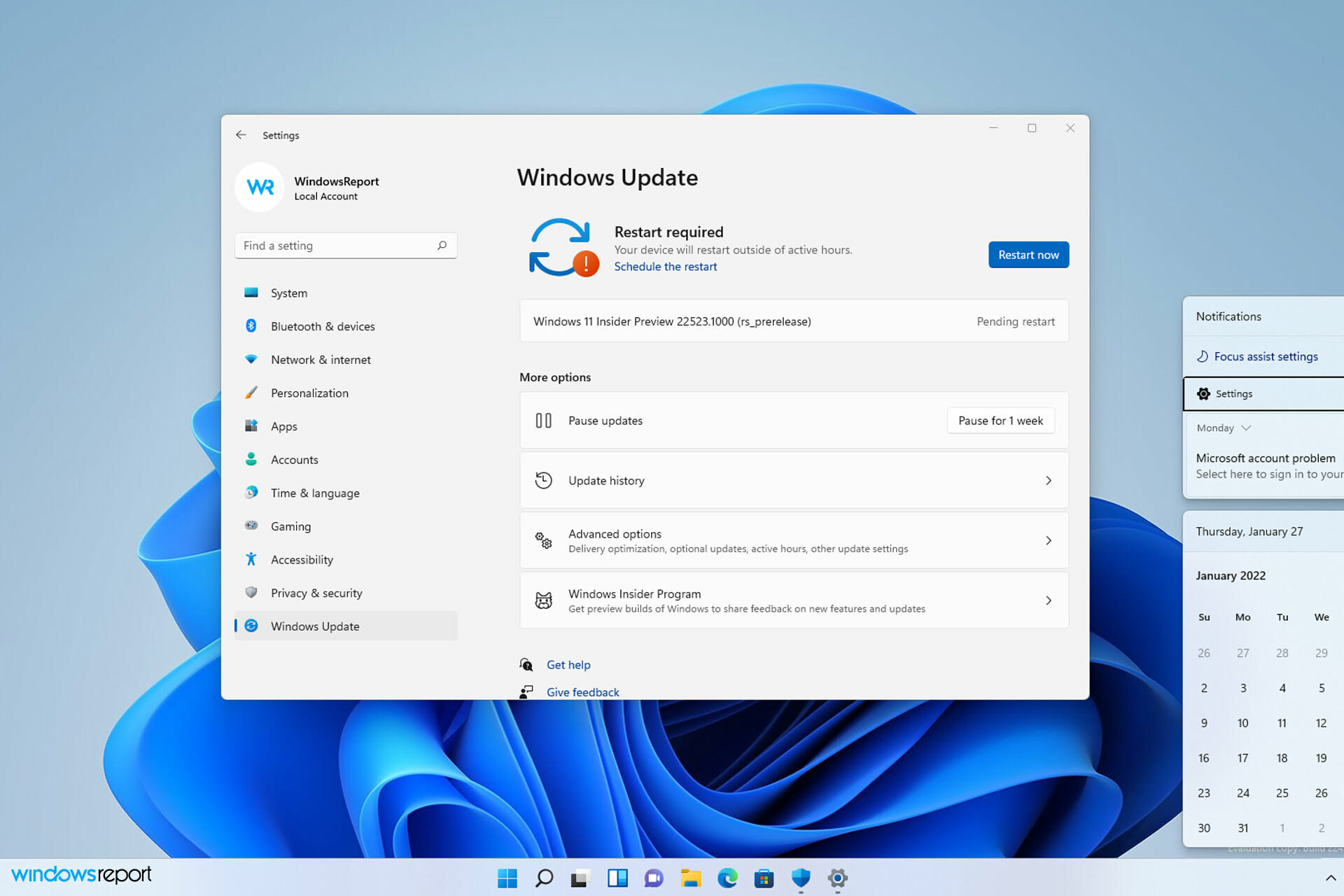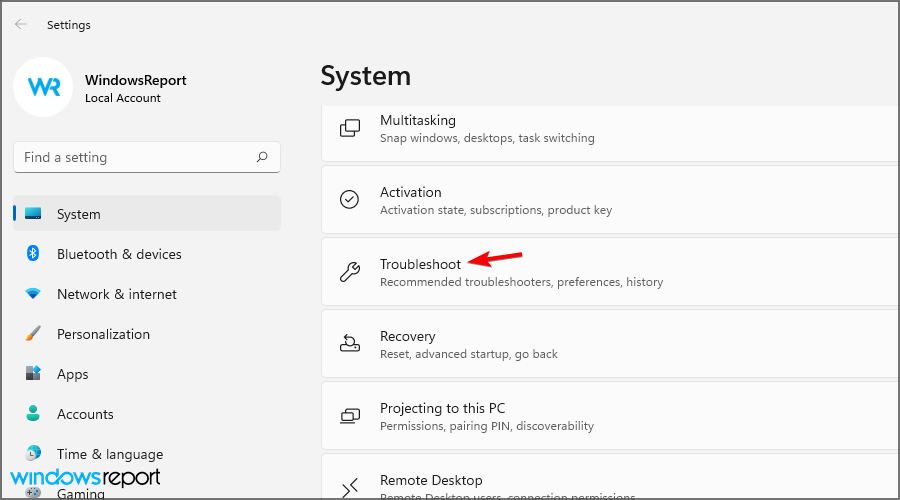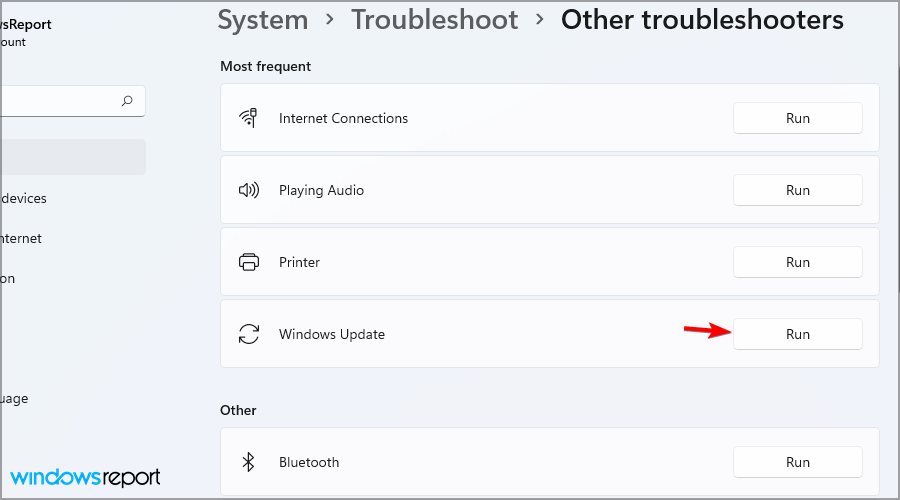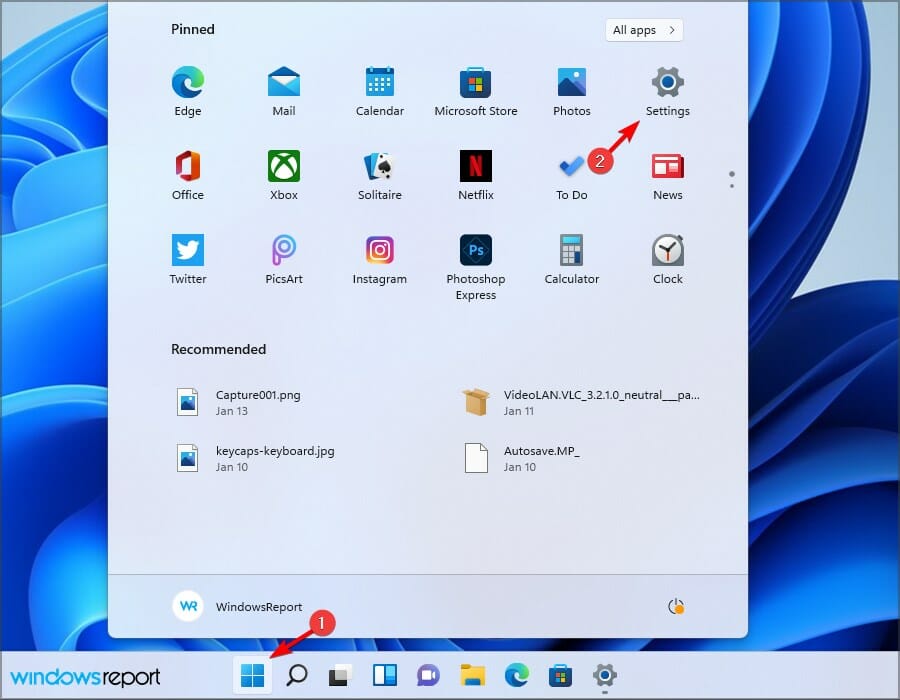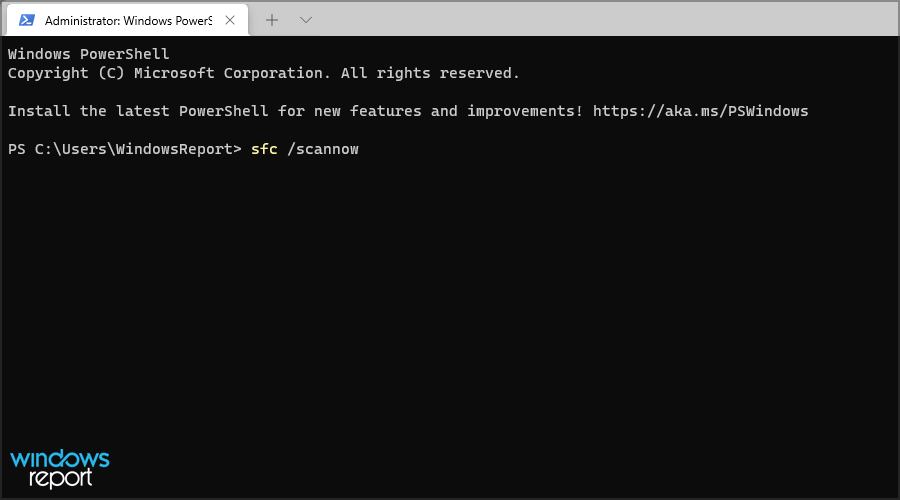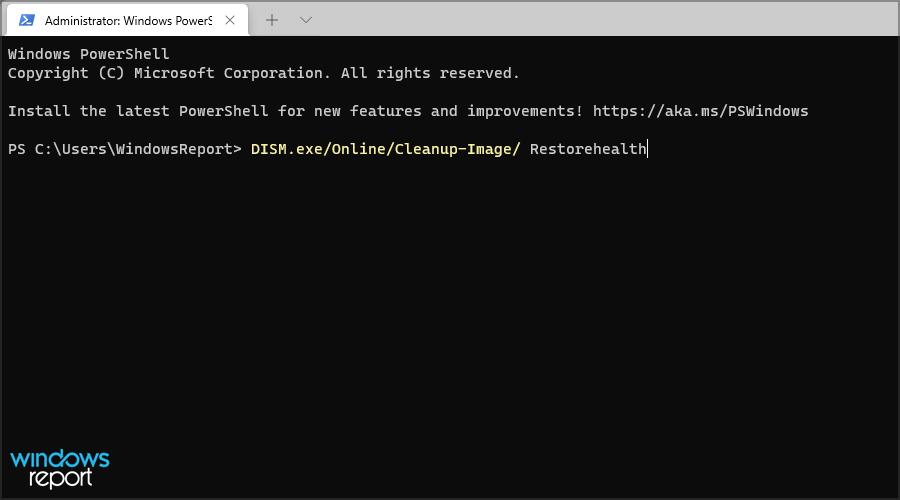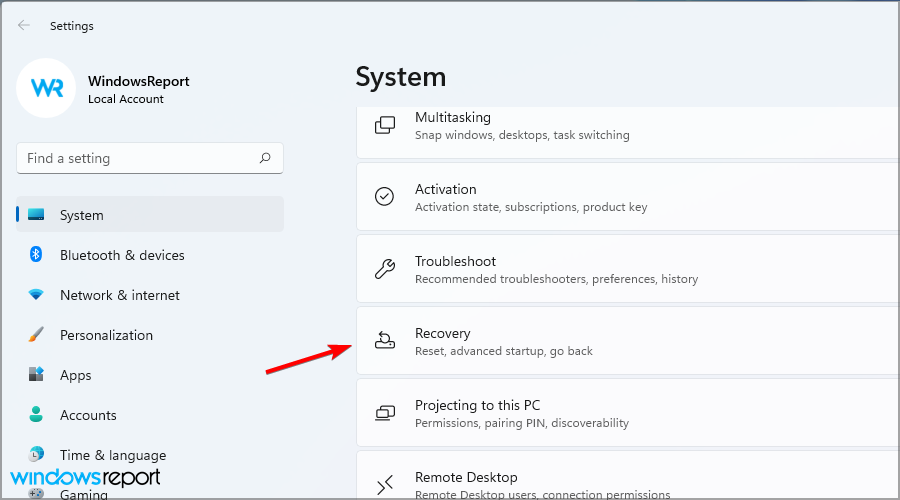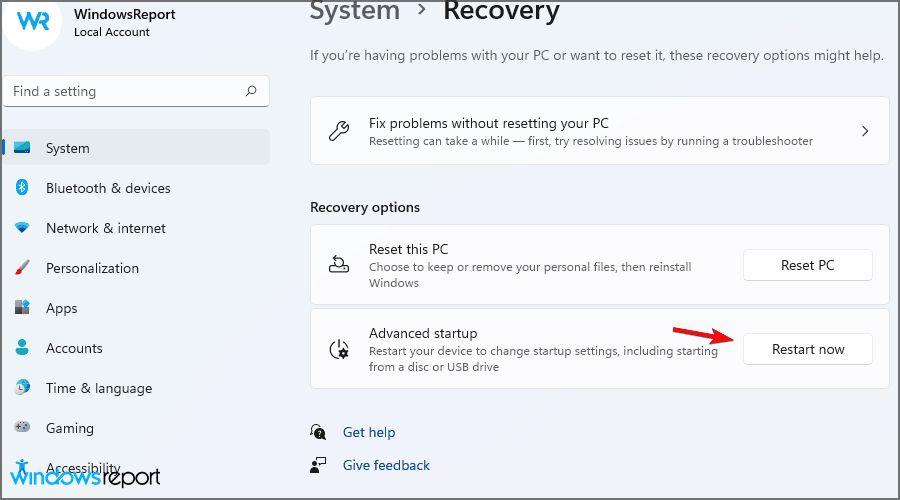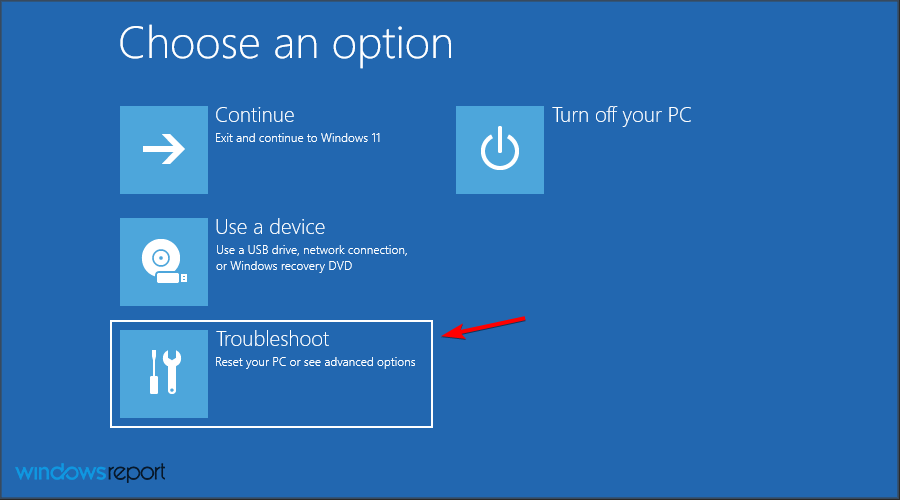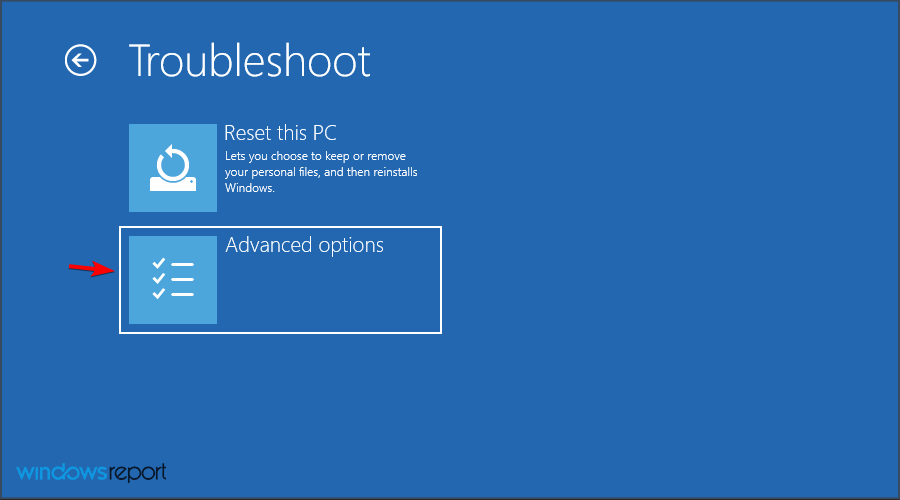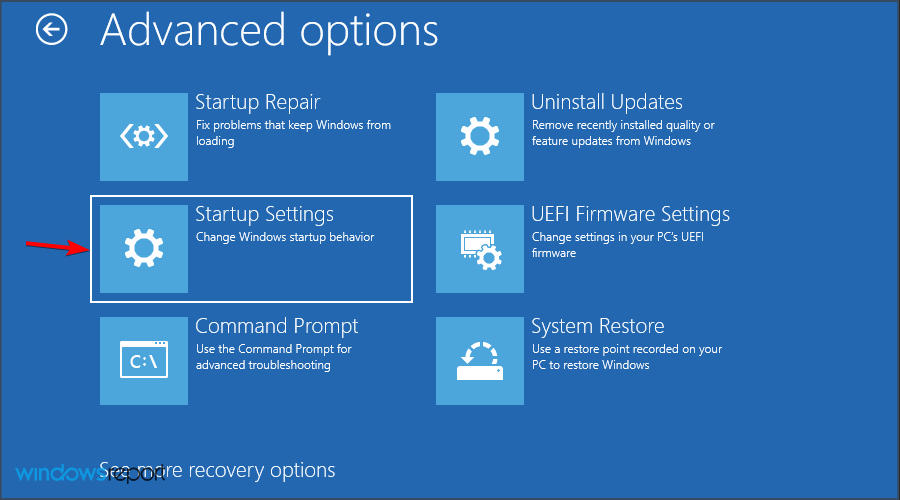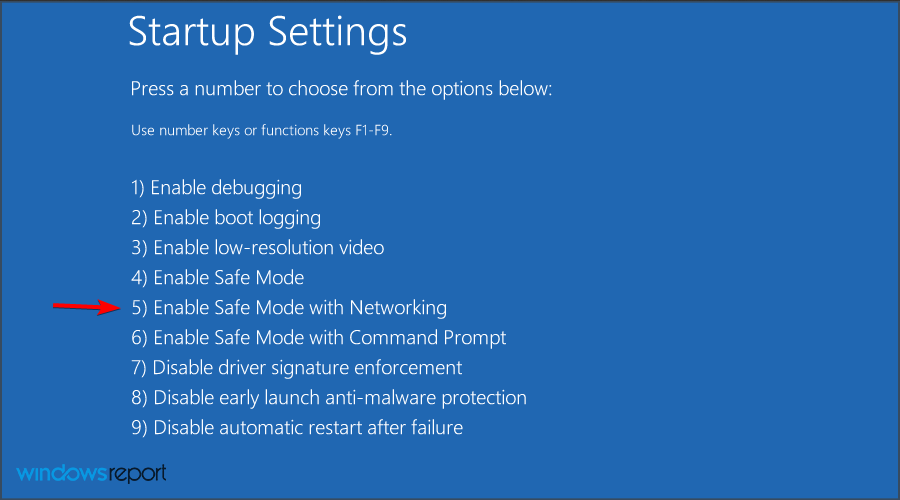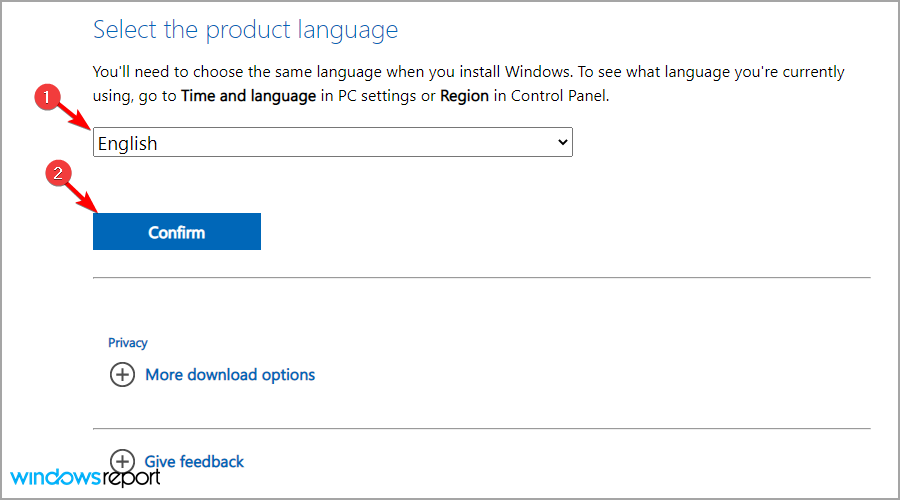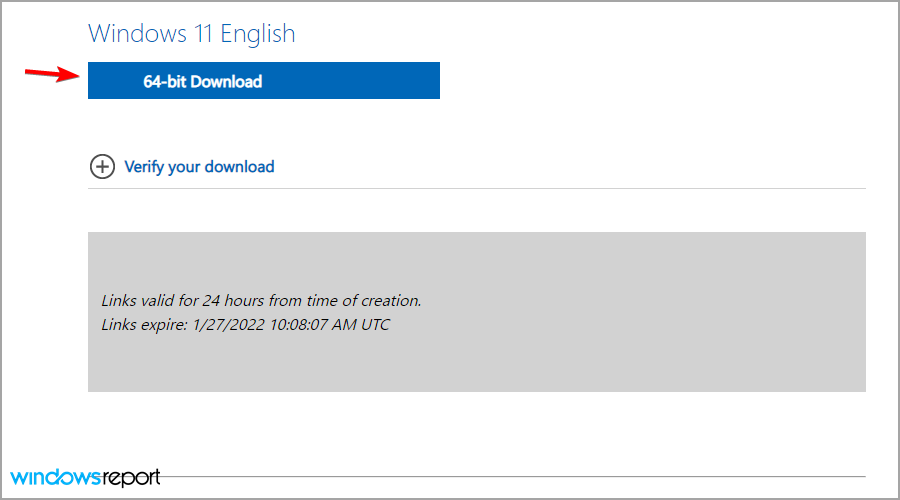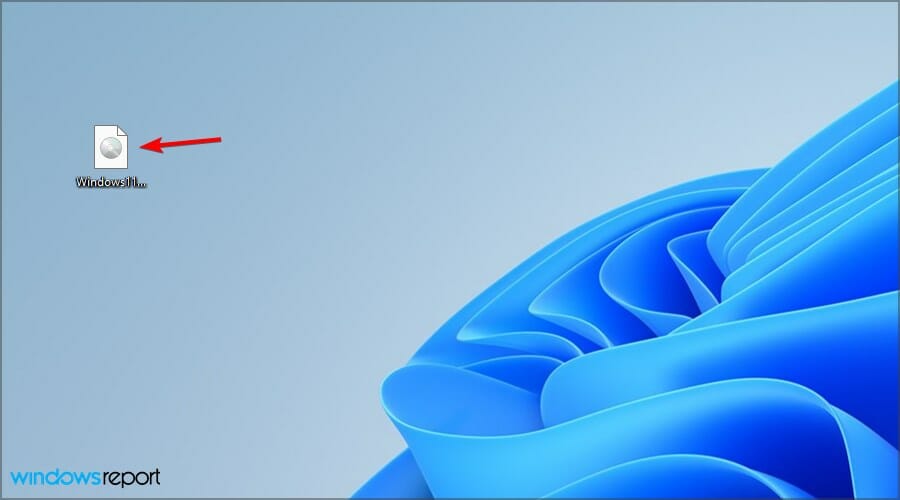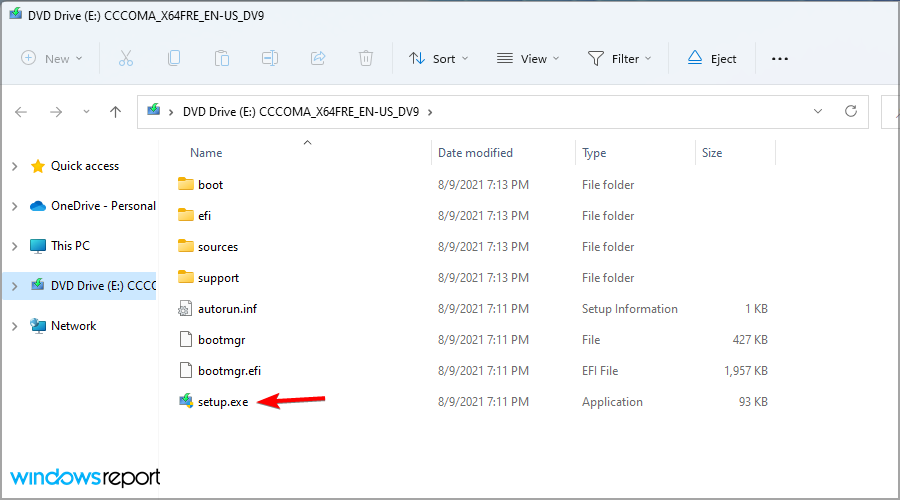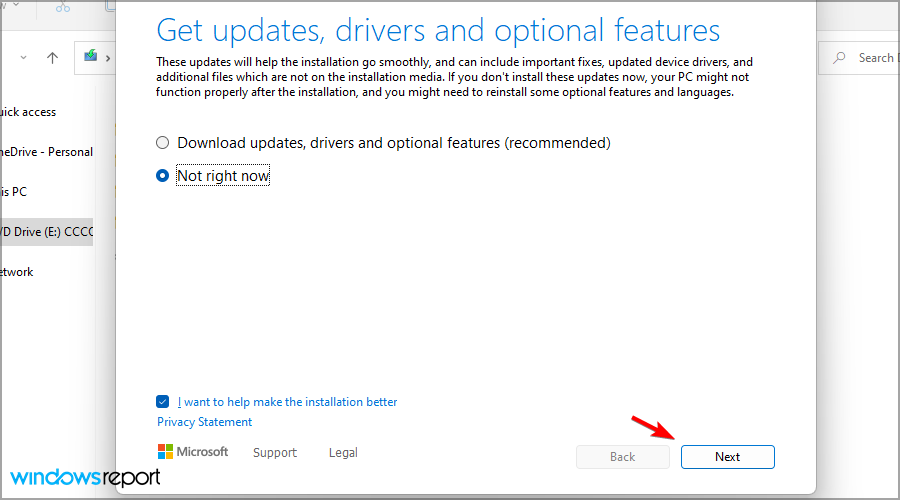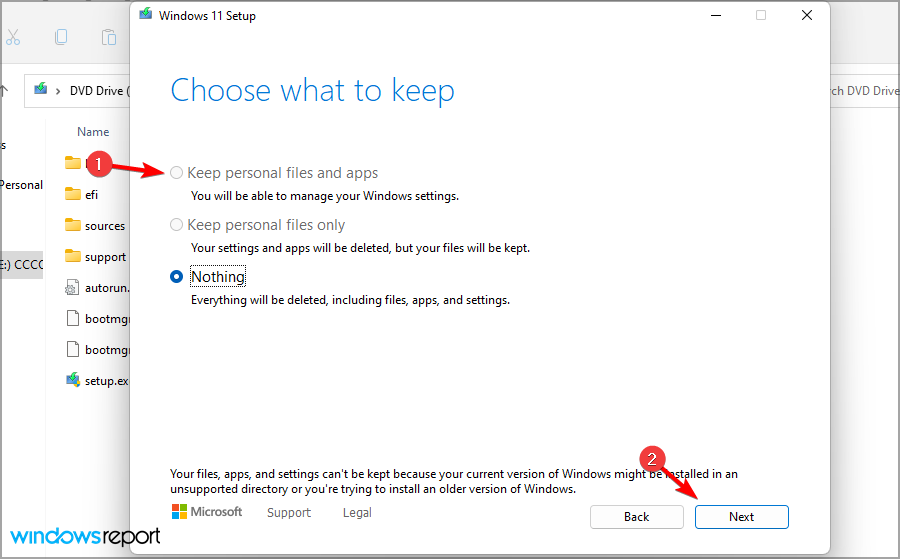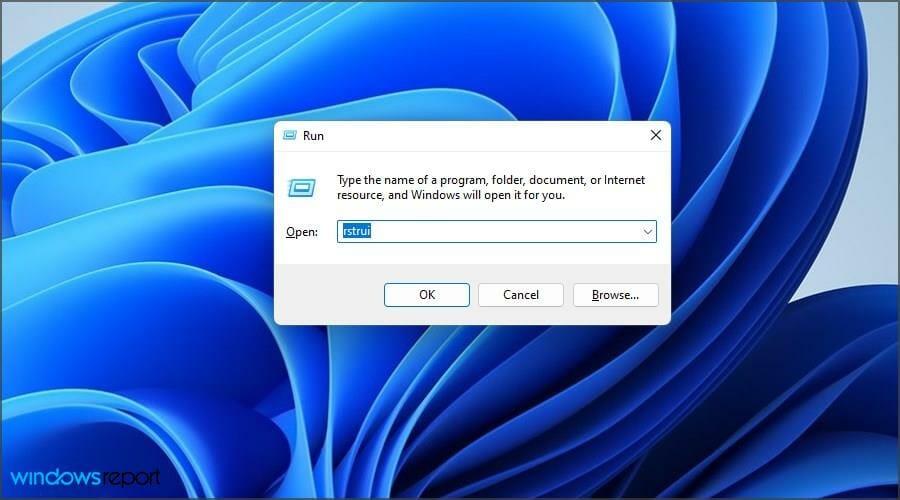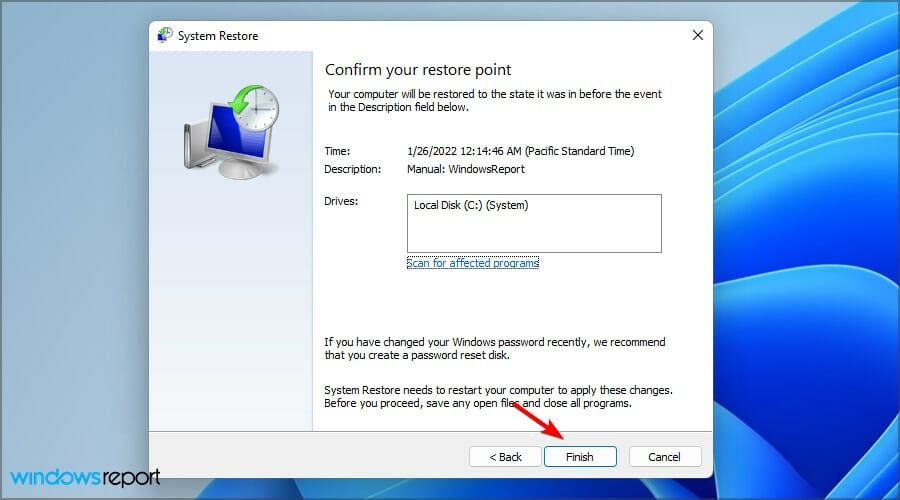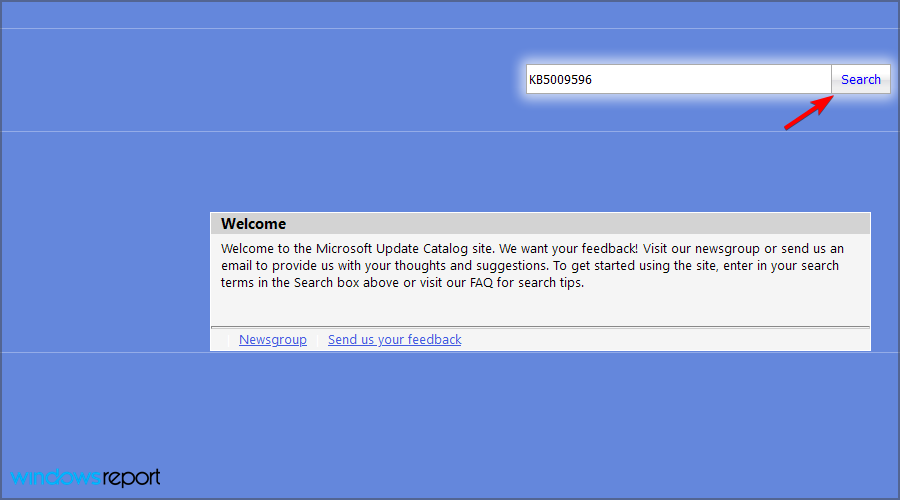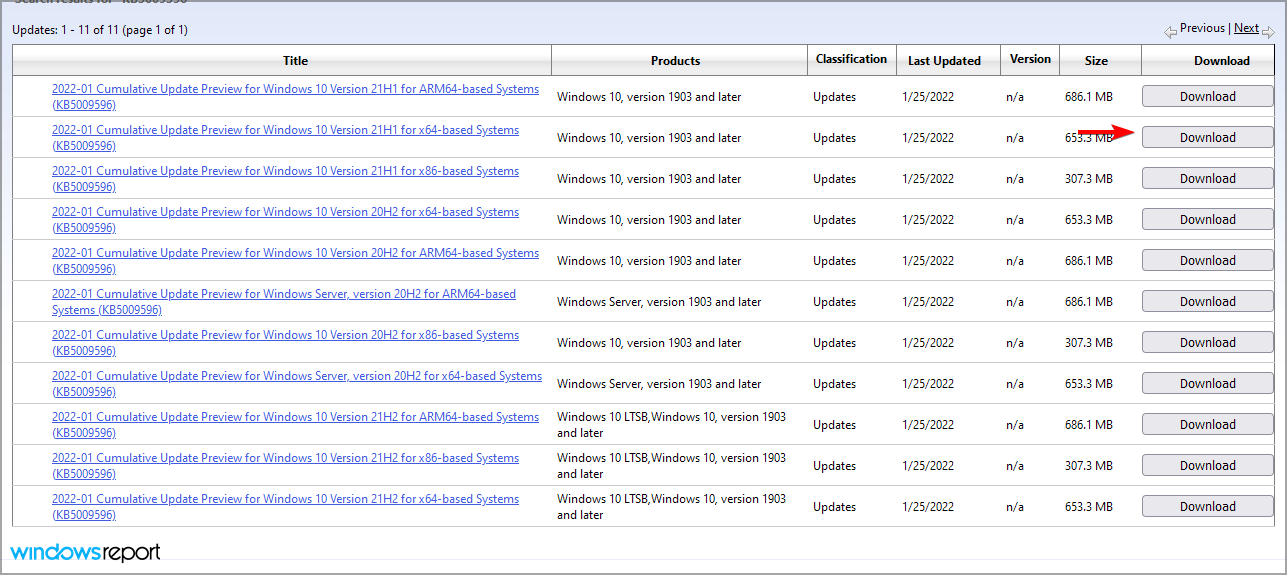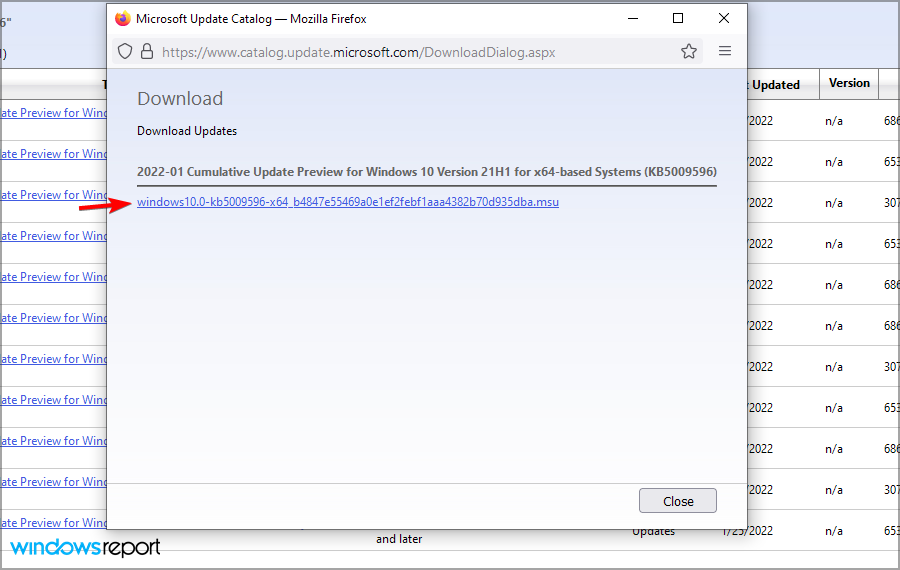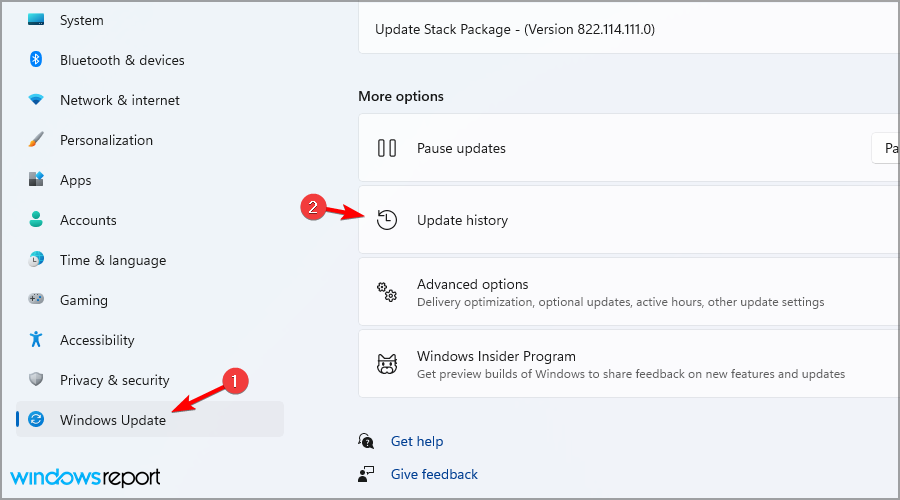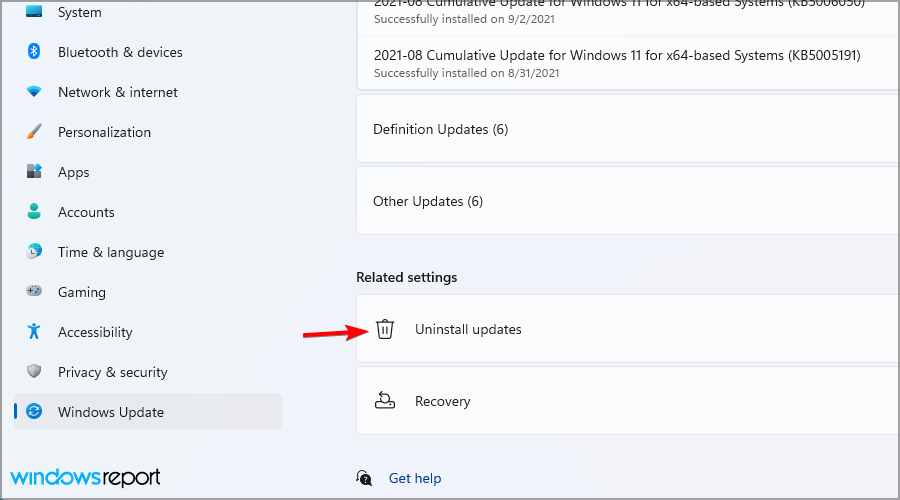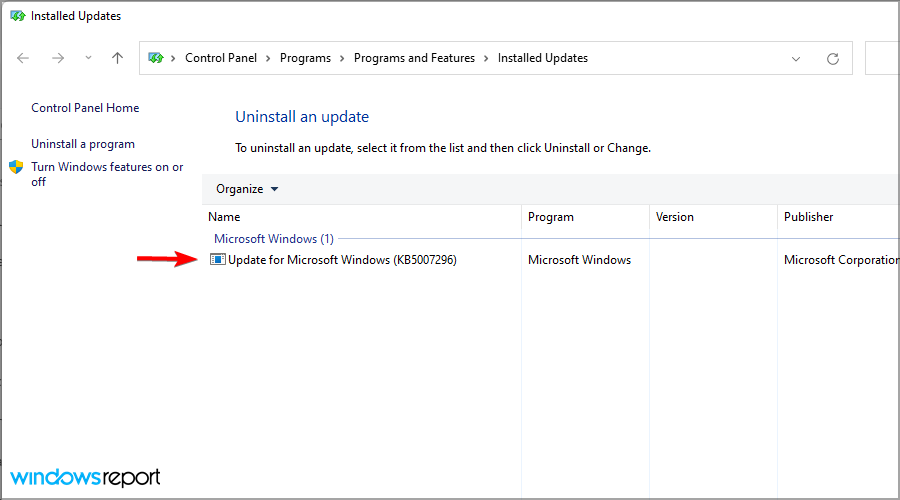|
yusshgr |
|
|
Статус: Новичок Группы: Участники
|
Добрый день, пытаюсь зарегистрироваться на закупки гов ру, но на последнем этапе выдаёт ошибку 0x800B0109. |
 |
|
|
roflanVikared |
|
|
Статус: Активный участник Группы: Участники Сказал «Спасибо»: 2 раз |
Автор: yusshgr Добрый день, пытаюсь зарегистрироваться на закупки гов ру, но на последнем этапе выдаёт ошибку 0x800B0109. Вероятно, не установили корневой сертификат УЦ, выдавшего вам ЭП. |
|
D2/CB-4+BF2/A-DASH-4+BF2 |
|
 |
|
|
yusshgr |
|
|
Статус: Новичок Группы: Участники
|
Автор: roflanVikared Автор: yusshgr Добрый день, пытаюсь зарегистрироваться на закупки гов ру, но на последнем этапе выдаёт ошибку 0x800B0109. Вероятно, не установили корневой сертификат УЦ, выдавшего вам ЭП. был путь минкомсвязь-ооо сертум про-ооо моё ЮЛ. «Вы действительно хотите зарегистрировать в единой информационной системе в качестве участника закупки организацию «ОБЩЕСТВО С ОГРАНИЧЕННОЙ ОТВЕТСТВЕННОСТЬЮ «АРТ»» (ОГРН: «»)? •Убедитесь, что веб-адрес https://eruz.zakupki.gov.ru правильный |
 |
|
|
yusshgr |
|
|
Статус: Новичок Группы: Участники
|
Автор: roflanVikared Автор: yusshgr Добрый день, пытаюсь зарегистрироваться на закупки гов ру, но на последнем этапе выдаёт ошибку 0x800B0109. Вероятно, не установили корневой сертификат УЦ, выдавшего вам ЭП. вот ещё подробнее пишет Не удается безопасно подключиться к этой странице Возможно, на сайте используются устаревшие или ненадежные параметры безопасности протокола TLS. Если это будет повторяться, обратитесь к владельцу веб-сайта. Для параметров безопасности протокола TLS не установлены значения по умолчанию, что также могло стать причиной ошибки. |
 |
|
|
Андрей Писарев |
|
|
Статус: Сотрудник Группы: Участники Сказал «Спасибо»: 451 раз |
Здравствуйте. В каком браузере пытаетесь работать? |
|
Техническую поддержку оказываем тут |
|
 |
WWW |
|
yusshgr |
|
|
Статус: Новичок Группы: Участники
|
Автор: Андрей Писарев Здравствуйте. В каком браузере пытаетесь работать? Добрый вечер, интернет эксплорер 11 Отредактировано пользователем 28 сентября 2019 г. 18:09:29(UTC) |
 |
|
|
Андрей Писарев |
|
|
Статус: Сотрудник Группы: Участники Сказал «Спасибо»: 451 раз |
https://cpca.cryptopro.ru/ — также не открывается в IE? В настройках IE какие TLS 1.х включены? |
|
Техническую поддержку оказываем тут |
|
 |
WWW |
|
yusshgr |
|
|
Статус: Новичок Группы: Участники
|
Автор: Андрей Писарев https://cpca.cryptopro.ru/ — также не открывается в IE? В настройках IE какие TLS 1.х включены? TLS 1.0 включено винда 10, антивирусов не ставил, винду ставил сам. |
 |
|
|
yusshgr |
|
|
Статус: Новичок Группы: Участники
|
Автор: Андрей Писарев https://cpca.cryptopro.ru/ — также не открывается в IE? https://cpca.cryptopro.ru/ |
 |
|
|
Dmitriy32546 |
|
|
Статус: Новичок Группы: Участники
|
Добрый день. CryptCP 5.0 (c) «Crypto-Pro», 2002-2021. Установил серты тестового УЦ: Серты генерировал тут При установке корневого сертификата получил предупреждение (ввел «o»): Информация о установленном сертификате: Промежуточные: Корневые: Написан код для pycades: signer.CheckCertificate = True hashedData = pycades.HashedData() signedData = pycades.SignedData() При попытке выполнить подпись(signedData.SignHash) получаю ошибку: Прошу подсказать в чем может быть проблема ? |
 |
|
| Пользователи, просматривающие эту тему |
|
Guest |
Быстрый переход
Вы не можете создавать новые темы в этом форуме.
Вы не можете отвечать в этом форуме.
Вы не можете удалять Ваши сообщения в этом форуме.
Вы не можете редактировать Ваши сообщения в этом форуме.
Вы не можете создавать опросы в этом форуме.
Вы не можете голосовать в этом форуме.
Перейти к содержанию
На чтение 2 мин Опубликовано 09.04.2020
Довольно часто, при настройке рабочего места для работы с ЭЦП, у пользователей возникают проблемы при построении той или иной цепочки сертификатов. Например, очень распространена ошибка 0x800b0109, которая указывает на тот факт, что «Цепочка сертификатов обработана, но обработка прервана на корневом сертификате». В статье мы кратко расскажем, по какой причине установка блокируется и как проблема решается.
Причины ошибки 0x800b0109
Наиболее часто такая ошибка связана с отсутствием сертификата удостоверяющего центра (УЦ) в списке доверенных в системе. Второй причиной может быть отсутствие удостоверяющего центра в базе аккредитованных, из-за чего сертификат блокируется. Третья причина заключается в выборе неверного пользователя, из-под которого устанавливается корневой сертификат. Плюс ко всему, проблема может выскакивать при установке дополнений и приложений, которые не имеют лицензионного сертификата и являются самоподписными.
Как исправить ошибку
При появлении предупреждения «Цепочка сертификатов обработана, но обработка прервана на корневом сертификате» первым делом нужно проверить, присутствует ли организация, выдавшая сертификат, в реестре аккредитованных. Сделать это можно через сайт e-trust.gosuslugi.ru. Поиск можно вести по названию организации или по идентификатору ключа. Будьте внимательны и принимайте во внимание сроки действия.
Дальше проверьте, присутствует ли корневой сертификат УЦ в списке доверенных сертификатов операционной системы. Если его там нет — сертификат необходимо добавить и делается это таким образом:
- На сайте своего УЦ скачиваете файл корневого сертификата;
- Открываете его и жмете «Установить сертификат»;
- Далее укажите пользователя. Если в вашем случае нужно выбрать локального пользователя — указывайте тот профиль, из-под которого выполняются все криптографические действия (шифрование, подписание).
- В следующем меню выбирайте второй пункт и через кнопку «Обзор» указываем папку «Доверенные корневые центры…».
Установка корневого сертификата в список доверенных
Вот наглядная видео инструкция:
В случае возникновения дальнейших сложностей рекомендуем обратиться в поддержку своего УЦ или криптопровайдера.
-
#1
Доброго времени всем, через сбер выпустили сертификат, подтвердили личность в отделении, хотим активировать, но выскакивает ошибка «Цепочка сертификатов обработана, но обработка прервана на корневом сертификате, у которого отсутствует отношение доверия с поставщиком доверия. (0x800B0109)» Все сертификаты установлены.
-
#2
Через какой браузер заходите?
-
#5
Попробуйте через «старый добрый» Internet Explorer
-
#6
всем спасибо за оперативные ответы, нашли в чем проблема, надо установить сертификаты в локальный компьютер и каждый сертификат в отдельное хранилище, для Минцифры это «доверенные корневые центры сертификации», для ФНС это «промежуточные центры сертификации»
-
#7
всем спасибо за оперативные ответы, нашли в чем проблема, надо установить сертификаты в локальный компьютер и каждый сертификат в отдельное хранилище, для Минцифры это «доверенные корневые центры сертификации», для ФНС это «промежуточные центры сертификации»
совершенно верно, это типовая ошибка
|
Anton Volosov |
|
|
Статус: Новичок Группы: Участники Сказал(а) «Спасибо»: 1 раз |
Здравствуйте, получил подпись для физического лица. При тестировании контейнера Инструментами КриптоПро получаю сообщение: |
 |
|
|
Андрей Русев |
|
|
Статус: Сотрудник Группы: Администраторы, Участники Сказал(а) «Спасибо»: 10 раз |
Здравствуйте. Это означает ровно то, что написано: нет доверия к корневому сертификату. Если вы действительно доверяете этому корневому, то его надо установить. Это можно сделать в cptools на вкладке «Сертификаты» по кнопке «Установить сертификаты». |
|
Официальная техподдержка. Официальная база знаний. |
|
 |
|
|
|
Anton Volosov
оставлено 27.04.2022(UTC) |
| Пользователи, просматривающие эту тему |
|
Guest |
Быстрый переход
Вы не можете создавать новые темы в этом форуме.
Вы не можете отвечать в этом форуме.
Вы не можете удалять Ваши сообщения в этом форуме.
Вы не можете редактировать Ваши сообщения в этом форуме.
Вы не можете создавать опросы в этом форуме.
Вы не можете голосовать в этом форуме.
Всем привет на fst-wolker.ru! Тема сегодняшнего выпуска — установка доверенных корневых сертификатов на компьютер Windows если возникает ошибка при подписи электронных документов.
Мы уже установили Крипто Про, установили из контейнера личные сертификаты на компьютер. Но этого бывает недостаточно, потому как нужны корневые сертификаты удостоверяющих центров, подтверждающие доверие к выданной Вам электронно-цифровой подписи. Они тоже должны быть установлены на компьютере все.
Ошибка проверки установленного сертификата
При попытке подписать документ система сначала проверяет — можно ли установленному сертификату доверять? Электронную подпись изготавливают различные уполномоченные организации. Каждая из них использует свой корневой сертификат который выдан вышестоящим удостоверяющим центром.
Которому в свою очередь сертификаты выдает головной удостоверяющий центр РФ.
Таким образом, при создании электронно — цифровой подписи создается так называемая цепочка доверия. В этой цепочке (в порядке подчинения) сначала идут доверенные корневые сертификаты УЦ, промежуточные сертификаты, затем личные сертификаты. Если у вас не установлен хотя бы один сертификат из цепочки -возникаеют ошибки проверки:
- Отсутствует сертификат УЦ в хранилище корневых сертификатов [0x800B0109];
- нет доверия к этому корневому сертификату центра сертификации;
У всех сертификатов имеется срок действия. Возможно, доверенный корневой сертификат УЦ просрочен и необходимо установить свежий.
Перехожу к исправлению ситуации.
Как проверить установленные личные сертификаты в Windows?
На компьютере так же есть хранилища для установки сертификатов:
- Доверенные корневые центры сертификации;
- Промежуточные центры сертификации;
- Личные;
Просмотреть хранилища (и находящиеся сертификаты в них) мы можем вызвав сочетанием клавиш Win+R меню «Выполнить» и введя туда команду:
certmgr.msc
Зайдя в папку «Сертификаты» нужного хранилища (слева) мы увидим установленные сертификаты (справа) кто их выдал, их сроки действия. Но как определить сертификат какого УЦ нам нужен конкретно для нашей подписи? Для этого нужно открыть личный сертификат и посмотреть там всю цепочку доверия.
Как установить личный сертификат госуслуги в хранилище?
Предположим, что мы будем использовать выданную нам электронную цифровую подпись для входа на госуслуги. Можно установить личный сертификат через крипто про и там же просмотреть.
Но я открою свой сертификат прямо в хранилище личные (у меня он уже был установлен через крипто про):
Если цепочка доверия нарушена наш личный сертификат выглядит так:

Указываем, что сертификат будет доступен только текущему пользователю компьютера:
Указываем автоматическую установку, на основе типа сертификата.
Но, можно выбрать вручную хранилище «Личные» поместив «все сертификаты в следующее хранилище» если есть сомнения в том, что система все сделала правильно. Установленный сертификат в оснастке появится в хранилище «Личные».
Видео как установить корневые сертификаты УУЦ на компьютер Windows
Как установить корневой сертификат Минцифры?
Личный сертификат установлен. Но, мы должны еще установить какой-то корневой сертификат(ы). Как определить какому корневому сертификату подчинена наша подпись? Для этого переходим во вкладку «Путь сертификации»:
Видим, что наша подпись выдана Калуга — Астрал, это промежуточный сертификат. Если прямо здесь его открыть (кликнув по нему) мы увидим, что у него та же проблема потому что не установлен корневой сертификат Минцифры (на его значке мы видим крест). Кликаем по значку сертификата Минцифры:
Нужно по цепочке установить все недостающие сертификаты. Сначала доверенный корневой, затем промежуточный. Для этого необходимо скачать сертификаты:
- корневой сертификат головного удостоверяющего центра(CA) (скачать);
- корневой сертификат МинкомСвязь России (скачать);;
- корневой сертификат Минцифры России (скачать);.
- Корневой сертификат удостоверяющего центра Федерального казначейства (скачать);
Здесь для примера ссылки на самые нужные корневые сертификаты. Если у вас выпущена ЭЦП для торгов (сбербанк или др) проследив (как указано выше) путь сертификации вы можете скачать нужные сертификаты УЦ в личных кабинетах торговых площадок или в интернете.
Промежуточные сертификаты обычно ставить руками не надо, они устанавливаются автоматически в нужное хранилище
При нажатии на файл доверенного корневого сертификата УЦ появится запрос на его установку. Все делаем так же как и при установке личного сертификата. Только корневые сертификаты устанавливаются в хранилище «Доверенные корневые центры сертификации».
Learn to fix this on Windows 10 & Windows 11
by Loredana Harsana
Loredana is a passionate writer with a keen interest in PC software and technology. She started off writing about mobile phones back when Samsung Galaxy S II was… read more
Updated on November 28, 2022
Reviewed by
Vlad Turiceanu
Passionate about technology, Windows, and everything that has a power button, he spent most of his time developing new skills and learning more about the tech world. Coming… read more
- If you encounter Installer encountered an error 0x800b0109 message, use built-in troubleshooters to fix it.
- Repairing your system files can help with all sorts of update problems and errors.
- Entering Safe Mode is a great way to troubleshoot this Windows Update error and many other PC issues.
XINSTALL BY CLICKING THE DOWNLOAD FILE
This software will repair common computer errors, protect you from file loss, malware, hardware failure and optimize your PC for maximum performance. Fix PC issues and remove viruses now in 3 easy steps:
- Download Restoro PC Repair Tool that comes with Patented Technologies (patent available here).
- Click Start Scan to find Windows issues that could be causing PC problems.
- Click Repair All to fix issues affecting your computer’s security and performance
- Restoro has been downloaded by 0 readers this month.
Keeping your Windows up to date is important, especially if you want to ensure that your PC is running bug-free.
However, sometimes, issues with the update process can occur, and you’re unable to install updates.
Many users reported Installer encountered an error 0x800b0109 error when installing updates, and in today’s guide, we’re going to show you how to fix this issue.
Why does the update error 0x800b0109 occur?
In most cases, this and many other update errors occur because there’s an issue with the Windows Update component.
It’s also possible that your system files are damaged or that an application is interfering with the update process.
Is error code 0x800b0109 serious?
The error will prevent you from downloading updates, and if you can’t update your operating system, it will become vulnerable.
In addition to vulnerability, this error will prevent you from getting patches and new features, so it’s important to fix it.
How can I fix the 0x800b0109 error?
- Why does the update error 0x800b0109 occur?
- Is error code 0x800b0109 serious?
- How can I fix the 0x800b0109 error?
- 1. Run the Windows Update troubleshooter
- 2. Disable or uninstall third-party antivirus
- 3. Run SFC and DISM scans
- 4. Enter Safe Mode
- 5. Perform an in-place upgrade
- 6. Use System Restore
- What to do if the Installer encountered an error 0x800b0109 on Windows 11?
- Download the update manually
- Is it possible to download updates outside of Windows Update?
- How can I remove Windows updates?
1. Run the Windows Update troubleshooter
- Press Windows key + I to open the Settings app.
- Now navigate to Troubleshoot.
- Click on Other troubleshooters.
- Now locate Windows Update and click on Run.
- Wait for the process to finish.
If the troubleshooter didn’t work for you, you might want to try using specialized repair software such as Restoro to fix this issue.
2. Disable or uninstall third-party antivirus
- Disable your antivirus software and check if that solves the issue. If not, move to the next step.
- Click on Start and select Settings.
- Go to Apps and select Installed apps.
- Locate your antivirus software, click the three dots next to it and choose Uninstall.
- Follow the instructions on the screen to complete the process.
Some PC issues are hard to tackle, especially when it comes to corrupted repositories or missing Windows files. If you are having troubles fixing an error, your system may be partially broken.
We recommend installing Restoro, a tool that will scan your machine and identify what the fault is.
Click here to download and start repairing.
After removing your antivirus, check if the problem is resolved. Alternatively, you might want to consider using antivirus software for Windows 11 to avoid such issues in the future.
3. Run SFC and DISM scans
- Press Windows key + X and select Windows Terminal (Admin).
- Now run the following command:
sfc /scannow - Wait for the process to finish.
- Run this command:
DISM.exe/Online/Cleanup-Image/ Restorehealth - Wait patiently for the process to finish.
4. Enter Safe Mode
- Click on Start and navigate to Settings.
- Select Recovery.
- Click the Restart now button in the Advanced startup section.
- Choose Troubleshoot from the list of options.
- Navigate to the Advanced options.
- Select Startup settings and click Restart.
- Now you just need to press F5 or 5 to select Safe Mode with Networking.
Once you enter Safe Mode, try to update your PC again. If you’re having issues performing these steps, we suggest reading our guide on how to access Safe Mode on Windows 11.
5. Perform an in-place upgrade
- Head to Windows 11 webpage.
- Select the desired version and click on Download.
- Choose the language you wish to use. Now click on Confirm.
- Select 64-bit download.
- Wait for the download to complete.
- Double-click the file that you downloaded.
- A new window will appear. Locate setup.exe and double-click it.
- Pick if you want to download the available updates and click Next.
- Select Keep personal files and apps if possible and click Next.
- Follow the instructions on the screen to finish the setup.
Only use the option to keep your personal files and apps or else this process will reinstall Windows instead of upgrading it.
6. Use System Restore
- Press Windows key + R to open the Run dialog. Type rstrui and press Enter.
- Choose a restore point and click Next.
- Now press Finish.
- Wait while the restoration process is finished.
To learn more about this feature, we suggest reading our guide on how to create Windows 11 restore points.
What to do if the Installer encountered an error 0x800b0109 on Windows 11?
Download the update manually
- Locate the KB number of the update. You can find it in the Windows Update section.
- Go to the Microsoft Update Catalog website.
- Enter the KB number and click on Search.
- Find the update that matches your system architecture and click on Download.
- Now click on the available link to download the update.
- Once the file is downloaded, run it to install the update.
Is it possible to download updates outside of Windows Update?
Yes, Microsoft Update Catalog allows you to download individual updates as files and install them on your PC.
The website is created by Microsoft, so you can rest assured that updates from it are completely safe to download and install.
How can I remove Windows updates?
- Open the Settings app using the Windows key + I shortcut.
- Head to the Windows Update section and select Update history.
- Select Uninstall updates.
- Double-click the update you want to uninstall.
- Follow the instructions on the screen.
Getting the Installer encountered an error 0x800b0109 message prevents you from installing updates, but hopefully, you should be able to fix it with these solutions.
In case you’re having additional problems, we suggest visiting our 0x800f0831 Windows 11 update error article for more solutions.
Did you find an alternative solution for this error? If so, feel free to share it with us in the comments section below.
Still having issues? Fix them with this tool:
SPONSORED
If the advices above haven’t solved your issue, your PC may experience deeper Windows problems. We recommend downloading this PC Repair tool (rated Great on TrustPilot.com) to easily address them. After installation, simply click the Start Scan button and then press on Repair All.









 1 пользователь поблагодарил Андрей Русев за этот пост.
1 пользователь поблагодарил Андрей Русев за этот пост.